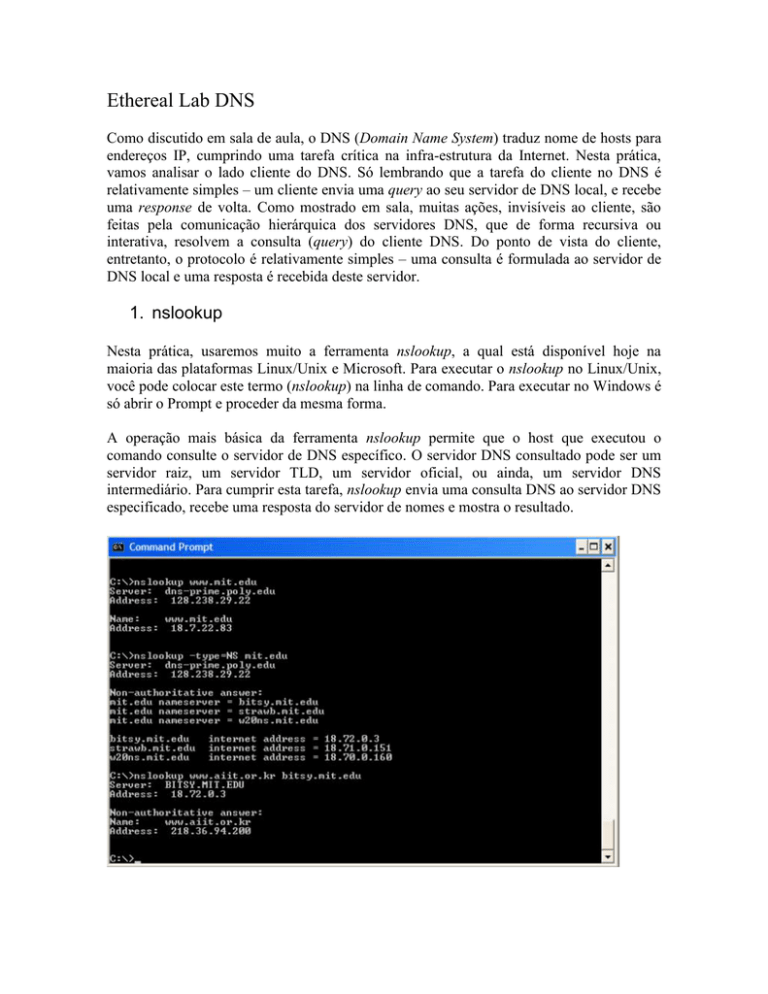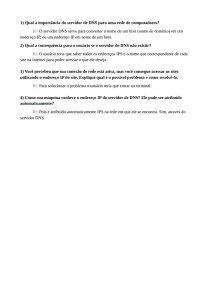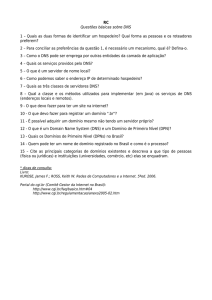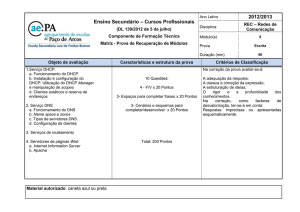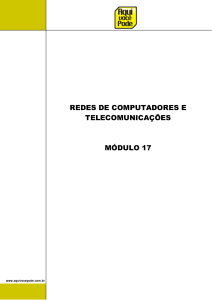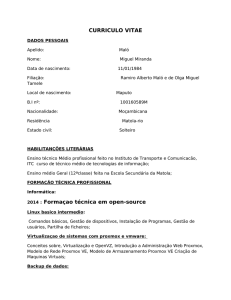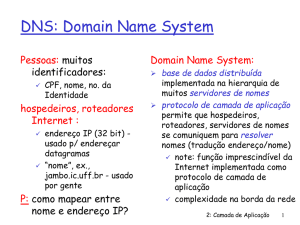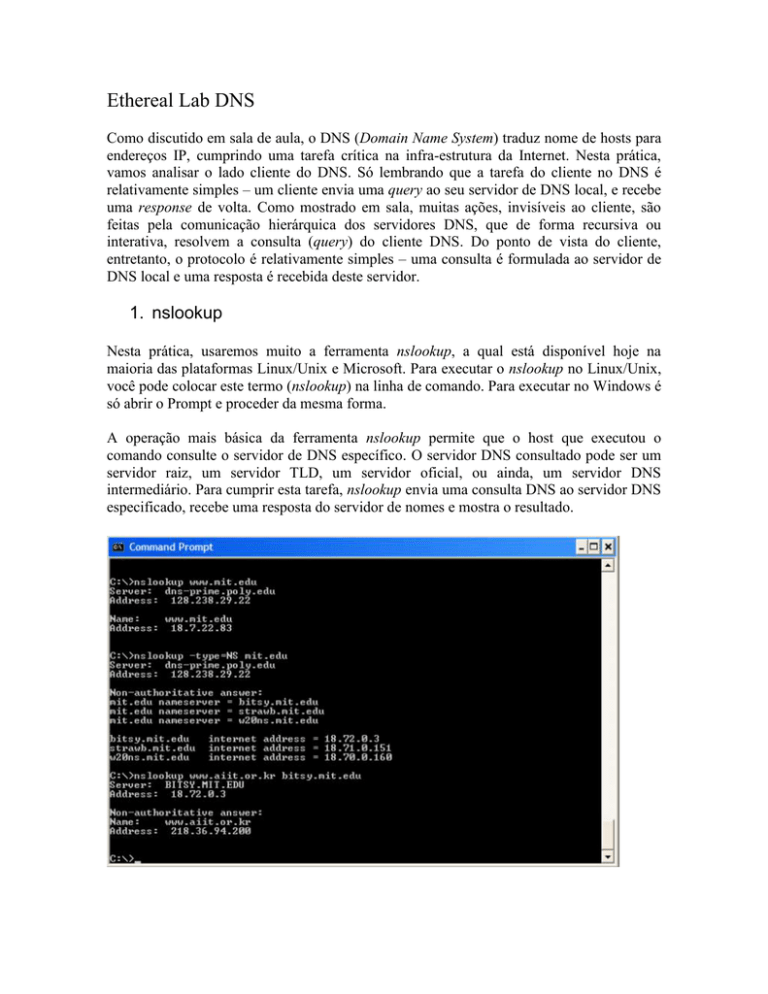
Ethereal Lab DNS
Como discutido em sala de aula, o DNS (Domain Name System) traduz nome de hosts para
endereços IP, cumprindo uma tarefa crítica na infra-estrutura da Internet. Nesta prática,
vamos analisar o lado cliente do DNS. Só lembrando que a tarefa do cliente no DNS é
relativamente simples – um cliente envia uma query ao seu servidor de DNS local, e recebe
uma response de volta. Como mostrado em sala, muitas ações, invisíveis ao cliente, são
feitas pela comunicação hierárquica dos servidores DNS, que de forma recursiva ou
interativa, resolvem a consulta (query) do cliente DNS. Do ponto de vista do cliente,
entretanto, o protocolo é relativamente simples – uma consulta é formulada ao servidor de
DNS local e uma resposta é recebida deste servidor.
1. nslookup
Nesta prática, usaremos muito a ferramenta nslookup, a qual está disponível hoje na
maioria das plataformas Linux/Unix e Microsoft. Para executar o nslookup no Linux/Unix,
você pode colocar este termo (nslookup) na linha de comando. Para executar no Windows é
só abrir o Prompt e proceder da mesma forma.
A operação mais básica da ferramenta nslookup permite que o host que executou o
comando consulte o servidor de DNS específico. O servidor DNS consultado pode ser um
servidor raiz, um servidor TLD, um servidor oficial, ou ainda, um servidor DNS
intermediário. Para cumprir esta tarefa, nslookup envia uma consulta DNS ao servidor DNS
especificado, recebe uma resposta do servidor de nomes e mostra o resultado.
Esta tela acima mostra o resultado de três comandos nslookup (mostrado no Prompt de
comandos de Windows). Neste exemplo, o cliente está localizado no campus da
Polytechnic University in Brooklyn, onde o servidor de DNS local (default) é dnsprime.poly.edu. Quando se executa o nslookup, se nenhum servidor de DNS é especificado,
então nslookup envia uma consulta ao servidor DNS default, que neste caso é
dnsprime.poly.edu.
Considere o primeiro comando: nslookup www.mit.edu
Com este comando, estamos fazendo uma consulta DNS, pedindo o endereço IP do host
www.mit.edu. Como mostrado na tela, a resposta deste comando tem duas informações: (1)
o nome e o endereço IP do servidor de DNS que forneceu a resposta; e (2) a própria
resposta, que é o nome do host e o enderço IP de www.mit.edu. Portanto, a resposta veio do
servidor de DNS local da Polytechnic University, e é provável que este servidor contactou
interativamente vários outros servidores de DNS para obter a resposta.
Agora, considere o segundo comando: nslookup –type=NS mit.edu
Neste exemplo, nós foi inserida a opção ““-type=NS” e o domínio “mit.edu”. Neste caso,
nslookup envia uma consulta do tipo NS ao servidor de DNS local (default). Em outras
palavras, a consulta pede o nome do servidor DNS oficial para mit.edu. (quando a opção
-type não é usada, nslookup usa a default, que é uma consulta a um registro do tipo A).
A resposta, mostrada na tela acima, primeiro indica o servidor DNS que forneceu a resposta
(que é o servidor de DNS local) a seguir, três nome de servidores do MIT. Cada um destes
servidores é um servidor DNS oficial para os hosts no MIT. Contudo, nslookup também
indica que a resposta é “non-authoritative,” significa que esta resposta vem do cache de
algum servidor em vez do servidor DNS oficial do MIT. A resposta também inclue o
endereço IP do servidor DNS oficial do MIT.
Finalmente, o terceiro comando: nslookup www.aiit.or.kr bitsy.mit.edu
Neste exemplo, nós indicamos que queremos enviar uma consulta ao servidor de DNS
bitsy.mit.edu em vez do servidor DNS default (dns-prime.poly.edu). Neste caso, o servidor
DNS bitsy.mit.edu oferece endereço IP do host www.aiit.or.kr, que é um servidor Web do
Advanced Institute of Information Technology (in Korea).
Depois do exemplo, podemos conhecer a sintaxe geral dos comandos nslookup:
nslookup –option1 –option2 host-to-find dns-server
Em geral, nslookup pode ser executado com zero, uma, duas, três ou mais opções. E como
visto acima, o dns-server é opcional; caso ele não seja fornecido, a consulta é enviada ao
servidor DNS local default.
Agora vamos fazer uma revisão do nslookup. Faça o seguinte (e escreva abaixo os
resultados):
1. Execute nslookup para obter o endereço IP do servidor Web da FIB.
2. Execute nslookup para obter o servidor DNS oficial de uma universidade brasileira.
3. Execute nslookup tal que um dos servidores DNS obtidos na questão anterior seja
consultado sobre o servidor de e-mail do Yahoo!
2. ipconfig
ipconfig (para Windows) e ifconfig (para Linux/Unix) é um utilitário do seu host, usado
para depurar configurações relacionadas a rede. Usaremos o ipconfig. Ele pode ser usado
para mostrar suas atuais configurações do TCP/IP, endereço, endereço do servidor
DNS,tipo de adaptador, etc.
Para saber todas as informações do seu host, use o comando: ipconfig /all
ipconfig é também útil para muitas informações de gerenciamento do DNS em seu host.
Para visualizar os registros armazenados em cache no seu host, depois do prompt C:\>
adicione o comando: ipconfig /displaydns
Cada entrada mostra o TTL (time to live) em segundos. Para limpar o cache, use:
ipconfig /flushdns
Esvazia do cache DNS todas as entradas e recarrega as entradas do arquivo hosts.
3. Experimentos DNS com Ethereal
Agora estamos familiarizados com nslookup e ipconfig. Para continuar nossa atividade,
vamos capturar pacotes DNS que são gerados por uma operação de navegação na Web.
1. Use o ipconfig para esvaziar o cache DNS em seu host;
2. Abra seu browser e esvazie o cache do browser;
3. Abra o Ethereal e coloque “ip.addr == <seu_endereço_IP>” no filtro (seu endereço
também pode ser obtido com o ipconfig. Este filtro remove todos os pacotes que não
são originados nem são destinado para seu host;
4. Inicie a captura de pacotes no Ethereal;
5. Com seu borwser, visite a página Web: http://www.ietf.org
6. Pare a captura de pacotes.
Se a rede não está disponível, você pode fazer o download dos arquivos de trace do
endereço http://gaia.cs.umass.edu/ethereal-labs/ethereal-traces.zip e extraia o arquivo
dnsethereal-trace-1. O arquivo de trace pode ser carregado e visualizado no Ethereal, use o
menu FILE PULL DOWN, escolha OPEN e então selecione o arquivo de trace desejado.
Responda as seguintes questões:
1. Localize a mensagem de consulta e resposta DNS. Elas usam TCP ou UDP?
2. Qual é a porta de destino da mensagem de consulta DNS? Qual a porta origem da
mensagem de resposta DNS?
3. Para qual endereço IP é enviada a mensagem de consulta DNS? Use ipconfig para
determinar o endereço IP do seu servidor de DNS local. Estes dois endereços IP são
os mesmos?
4. Examine a mensagem de consulta DNS. Qual “Type” de consulta ela é? A
mensagem de consulta contém alguma resposta (answers)?
5. Examine a mensagem de resposta DNS. Quantas respostas existem?
6. Esta página Web contém imagens. Antes de recuperar cada imagem, seu host realiza
novas consultas DNS?
Agora vamos usar o nslookup.
1. Inicie a captura de pacotes;
2. Faça um nslookup em www.mit.edu
3. Pare a captura.
Se a rede não está disponível, você pode fazer o download dos arquivos de trace do
endereço http://gaia.cs.umass.edu/ethereal-labs/ethereal-traces.zip e use o arquivo
dns-ethereal-trace-2.
Responda as questões de 1 a 5 acima para o trace atual das duas últimas mengsagens
(consulta e resposta enviadas)
Vamos repetir o experimento para o comando: nslookup –type=NS mit.edu
Depois para: nslookup www.aiit.or.kr bitsy.mit.edu